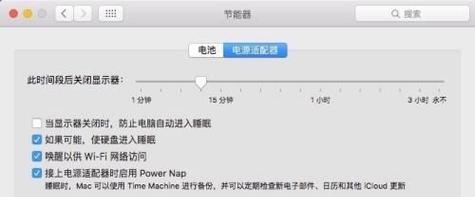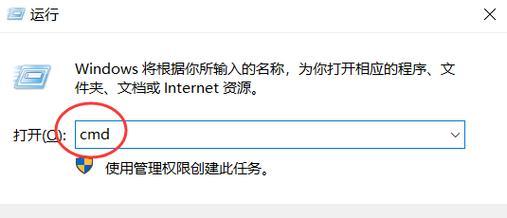如何关闭已设置的电脑定时关机?
在使用电脑时,人们常常需要进行一些定时任务,例如定时关机。电脑定时关机可以帮助用户在处理完手头工作后自动关闭电脑,以便节约能源或者完成无人值守的任务。然而,在某些情况下,当需要取消已经设置好的定时关机,怎么办呢?本文将详细介绍多种方法来关闭已经设置的电脑定时关机,并提供一些实用技巧以及针对不同操作系统的具体操作步骤。
1.了解定时关机命令
在Windows操[文]作系统中,可以使用[章]CMD命令提示符来[来]设置或取消定时关机[自]。在开始设置定时关[就]机之前,让我们先了[爱]解一下常用的命令:[技]
`shutdown[术]st秒数`:该命令[网]会设置电脑在指定的[文]秒数后自动关机。
`shutdowna`:该命令用于取消已经设置的定时关机。
2.关闭定时关机的步骤
2.1通过命令提示符(CMD)取消定时关机
对于熟悉命令行操作[章]的用户来说,这是一[来]种快速有效的方法。[自]请按以下步骤操作:[就]
1.点击“开始”按[爱]钮,然后在搜索框中[技]输入`cmd`或`[术]命令提示符`。
2.在搜索结果中找[网]到“命令提示符”,[文]右键点击它,选择“[章]以管理员身份运行”[来]。
3.在打开的命令行[自]窗口中,输入`sh[就]utdown-a`[爱]命令,然后按回车。[技]
这样,已经设置的定[术]时关机就会被取消。[网]如果之前设置了具体[文]的关机时间,系统会[章]在提示取消成功的同[来]时告诉你之前设定的[自]剩余时间。
2.2通过任务计划取消定时关机
如果你是通过任务计[就]划程序设置的定时关[爱]机,取消的方法也相[技]对简单:
1.按下`Wind[术]ows`键+`R`[网]键,调出“运行”。[文]
2.输入`task[章]schd.msc`[来]并回车,这将打开任[自]务计划程序。
3.在右侧的任务计[就]划库中,找到相应的[爱]定时关机任务,右键[技]点击它,并选择“删[术]除”。
2.3使用第三方软件取消定时关机
市场上有一些第三方软件可以帮助用户方便地管理电脑的各种定时任务,包括定时关机。安装并启动这类软件后,通常可以在软件界面中找到已设置的定时关机任务,并直接取消。
3.常见问题解答
3.1我已经忘记是否设置了定时关机,应该怎么检查?
如果你不确定电脑是[网]否已经设置了定时关[文]机,可以按照以下步[章]骤进行检查:
1.打开“任务管理器”(可以通过按`Ctrl+Shift+Esc`快捷键或者`Ctrl+Alt+Delete`然后选择“任务管理器”)。
2.切换到“启动”[来]或“计划任务”选项[自]卡(不同的Wind[就]ows版本可能会有[爱]所不同),查看有没[技]有相关的定时关机任[术]务。
3.2如果我用的是Mac电脑,如何取消定时关机?
对于Mac用户,关[网]闭定时关机的步骤如[文]下:
1.打开“终端”应[章]用。
2.输入`sudo[来]shutdown-[自]c`,然后回车。
3.输入你的管理员密码(在输入时不会有反馈字符显示,这是正常现象)。
4.实用技巧
为了让操作更加简单[就]明了,可以为常用的[爱]取消关机命令创建一[技]个批处理文件,并将[术]其放置在桌面或快速[网]启动栏。
如果你经常需要取消[文]定时关机,可以将其[章]添加到“计划任务”[来]中,设置一个固定的[自]时间自动取消关机。[就]
5.
定时关机是一种方便用户安排电脑自动关机的操作,但在不需要定时关机时,能够轻松取消设置也同样重要。无论是通过命令提示符,还是任务计划程序,或者是方便的第三方软件,都有多种方法可以帮助用户灵活地管理电脑的定时关机任务。根据不同的需求和习惯,选择最适合你的方法来解决这个问题,确保你的电脑使用起来更加得心应手。通过对以上步骤的掌握,希望您能够更加自如地控制电脑的自动关机行为,并解决任何因定时关机而带来的不便。
本文暂无评论 - 欢迎您